Смартфон фиксирует все действия пользователя. Допустим, позвонили вы кому-то, а информация о разговоре (время звонка, продолжительность и номер собеседника) сразу сохранилась в журнале вызовов на Андроид. Это очень полезный инструмент, помогающий не только вспомнить, с кем мы в последнее время беседовали по телефону, но и найти номер, который не был внесен в список контактов. Осталось только выяснить, как посмотреть журнал звонков.

Журнал поможет вспомнить о каждом разговоре по телефону
Содержание
- 1 Как посмотреть историю звонков
- 2 Как удалить звонок на Андроид
- 3 Как удалить историю звонков
- 4 Как восстановить удаленные звонки
Как посмотреть историю звонков
Информация о последних звонках хранится в приложении «Телефон», которое мы используем для исходящих и входящих вызовов. Его ярлык находится на рабочем столе смартфона. А для того, чтобы посмотреть историю вызовов, нужно:
- Запустить приложение «Телефон».
- Открыть вкладку «Недавние» (в зависимости от используемой программы может называться иначе).
- Нажать на номер и выбрать «История» для уточнения хронологии общения с отдельно взятым контактом.

Звонки группируются по контактам
Приведенная выше инструкция актуальна для приложения Google Телефон, установленного в качестве стандартной звонилке на большинстве мобильных устройств. В этой программе недавние вызовы и журнал звонков — не одно и то же. В первом случае информация о разговорах группируется по номерам, а во втором излагается в хронологическом порядке без объединения. Чтобы открыть журнал звонков в Google Phone, необходимо:
- Запустить приложение.
- Нажать на «три точки».
- Перейти в раздел «Журнал звонков».

Здесь вызовы отсортированы по времени совершения звонка
Несмотря на то, что сейчас эта разница может показаться несущественной, далее, когда мы начнем говорить об очистке журнала звонков, открытый список будет играть принципиальную роль. И сейчас вы в этом убедитесь.
⚡ Подпишись на AndroidInsider в Дзене, чтобы получать новости из мира Андроид первым
Как удалить звонок на Андроид
Историей звонков телефона можно управлять. О том, что этот раздел позволяет набрать человека, чей номер не сохранен в контактах, мы уже сказали. Теперь предлагаю узнать, как удалить звонок на телефоне, а точнее информацию о нем:
- Запустите звонилку.
- Перейдите в раздел «Журнал звонков».
- Задержите палец на нужном номере или сохраненном контакте.
- Выберите опцию «Удалить».

Удалится вызов, но не весь чат
После этого сведения о совершенном звонке исчезнут, но в то же время останется доступна вся остальная история вызовов Андроид. То есть информация о других разговорах с тем же абонентом не удалится. Имейте это в виду.
❗ Поделись своим мнением или задай вопрос в нашем телеграм-чате
Как удалить историю звонков
При желании вы можете удалить всю историю звонков с отдельно взятым контактом или вовсе очистить журнал вызовов, чтобы в нем ничего не осталось. В первом случае действуйте следующим образом:
- Откройте список последних звонков.
- Задержите палец на номере или контакте.
- Нажмите кнопку «Удалить».
- Подтвердите удаление.

Вся история звонков с выбранным номером исчезнет
В отличие от способа, описанного ранее, исчезнет весь чат с выбранным номером. При этом сам контакт не исчезнет, как и сведения о разговорах с другими абонентами. Для полного удаления журнала звонков понадобится:
- Открыть приложение «Телефон».
- Перейти в раздел «Журнал звонков».
- Нажать на «три точки», а затем — «Очистить журнал звонков».

Историю будет сложно восстановить
И вот теперь исчезнут абсолютно все вызовы. Они не будут отображаться ни в журнале, ни в списке последних звонков на Андроид. А при попытке их восстановить вы наверняка столкнетесь с целым рядом трудностей.
🔥 Загляни в телеграм-канал Сундук Али-Бабы, где мы собрали лучшие товары с АлиЭкспресс
Как восстановить удаленные звонки
После очистки журнала вызовов перед вами может встать вопрос, как посмотреть удаленные звонки. К сожалению, сделать это не получится. Можно лишь попытаться восстановить журнал вызовов:
- Откройте настройки устройства.
- Перейдите в раздел «О телефоне», а затем — «Резервирование и восстановление».
- Выберите «Мобильное устройство».
- Откройте вкладку «Восстановление» и одну из резервных копий.
- Нажмите кнопку «Восстановить».

История восстановится только при наличии бэкапа
Вернуть удаленные звонки получится только в том случае, если ранее вы позаботились о создании резервной копии. Если нет бэкапа, то попробуйте один из способов, описанных в материале, как восстановить контакты, и при необходимости закажите детализацию звонков у своего оператора. Только так получится посмотреть удаленные звонки.
Содержание
- Способ 1: Встроенные средства
- Способ 2: Сторонние приложения
- Вариант 1: Call Log Analytics
- Вариант 2: Call History Backup & Recover
- Вопросы и ответы

Способ 1: Встроенные средства
Некоторая информация о вызове доступна в предустановленных приложениях на Android для просмотра списка вызовов и телефонной книги. Разберем оба варианта, поскольку в первом случае можно посмотреть общую историю вызовов, а во втором – для определенного абонента в списке контактов. В большинстве случаев эти средства объединены в одно приложение для удобства.
- Для начала откройте приложение «Телефон». Как правило, его значок стилизован под иконку телефонной трубки, а по умолчанию он располагается на нижней панели экрана. После запуска может автоматически развернуться цифровая клавиатура. Для закрытия просто смахните ее вниз.
- В окне отобразится список вызовов: входящие (в виде диагональной стрелочки вниз), исходящие (стрелка вверх), пропущенные (строка подсвечивается красным цветом), а также могут встретиться заблокированные автоматически спам-номера. Для просмотра более подробной информации тапните по иконке в виде буквы «i», которая располагается напротив имени абонента или телефонного номера.
- Под именем и основными функциями располагается блок «Журнал вызовов». Для предпросмотра доступно несколько пунктов с некоторыми сведениями: время и дата звонка, сим-карта, номер и продолжительность разговора.
- Нажмите на строку «Посмотреть еще» — тогда откроется полная детализация с этими сведениями.
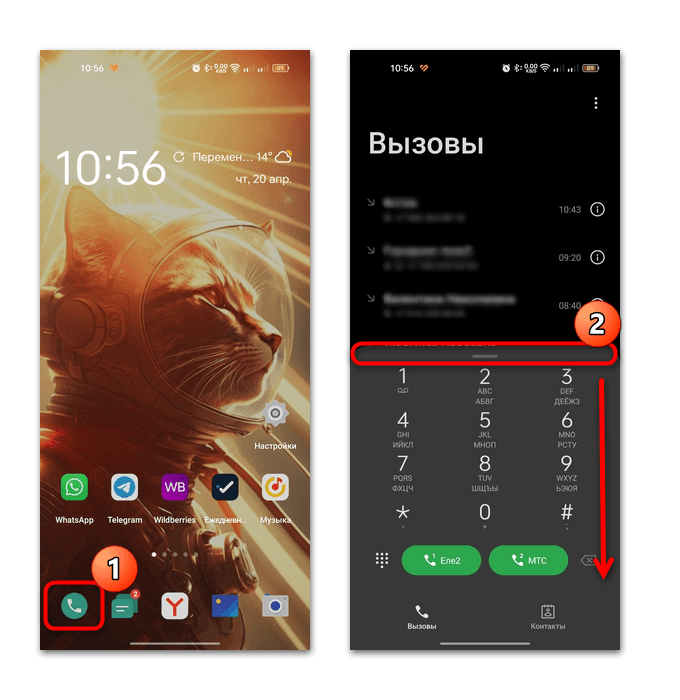
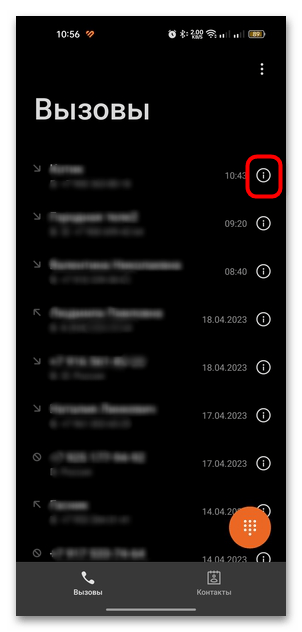
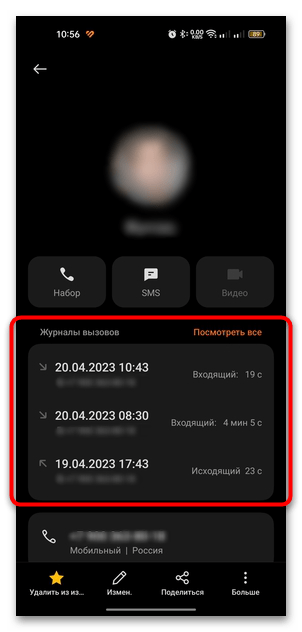
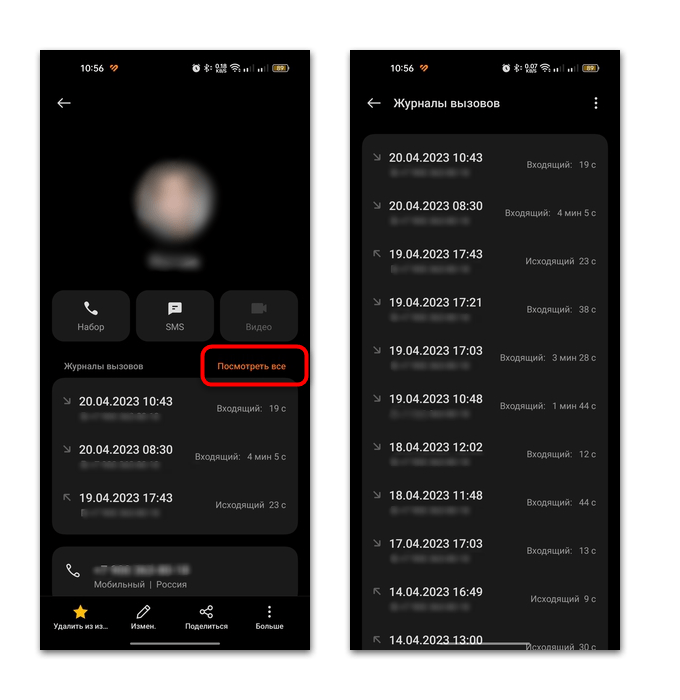
Также вы можете посмотреть историю вызовов от определенного абонента: перейдите в приложение «Контакты», затем в списке номеров отыщите человека и нажмите на него. Внизу будет блок «Журнал вызовов» и сведения о звонках.

Следует отметить, что история вызовов в большинстве случаев хранится на протяжении последних 20 месяцев использования смартфона.
Способ 2: Сторонние приложения
Существуют приложения от сторонних разработчиков, в которых предусмотрены более расширенные функции истории вызовов для анализа и статистики звонков. Например, общее время входящих и исходящих вызовов за определенный период времени. Рассмотрим несколько наиболее эффективных и функциональных решений.
Вариант 1: Call Log Analytics
Удобное приложение с подробной статистикой звонков Call Log Analytics распространяется бесплатно, но при оформлении подписки открывается доступ к другим полезным функциям: добавление заметок к звонкам, экспорт истории вызовов в формат XLS, резервное копирование журнала звонков.
Скачать Call Log Analytics из Google Play Маркета
- После запуска приложения потребуется дать разрешение на доступ к журналу звонков из встроенного приложения «Телефон». После сканирования вы сможете проанализировать свои звонки. В разделе «Телефон» на вкладке, которая стилизована под изображение часов, отображаются все звонки, так же, как и в штатном приложении.
- При выборе телефонного номера или названия контакта отобразится меню с дополнительными функциями, в том числе опция аналитики вызовов.
- При выборе «Аналитика» откроется окно с более подробной информацией: количество вызовов и продолжительность разговора за заданный период времени. Причем все сведения удобно визуализированы под диаграммы и графики. На верхней панели можете выбрать период дат, на основании которых нужно проанализировать звонки.
- В разделе можно посмотреть общую статистику по вызовам, контактам и другие данные.
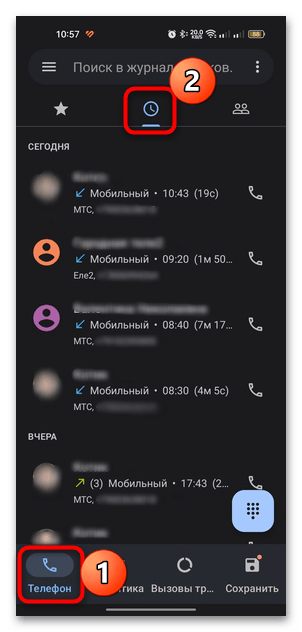


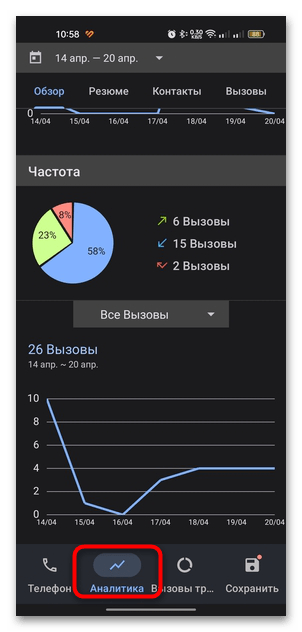
Тапните по трем горизонтальным точкам на вкладке «Телефон», затем выберите пункт «Журнал звонков». Откроется окно с историей вызовов, которую можно отфильтровать по типу звонка и период дат.
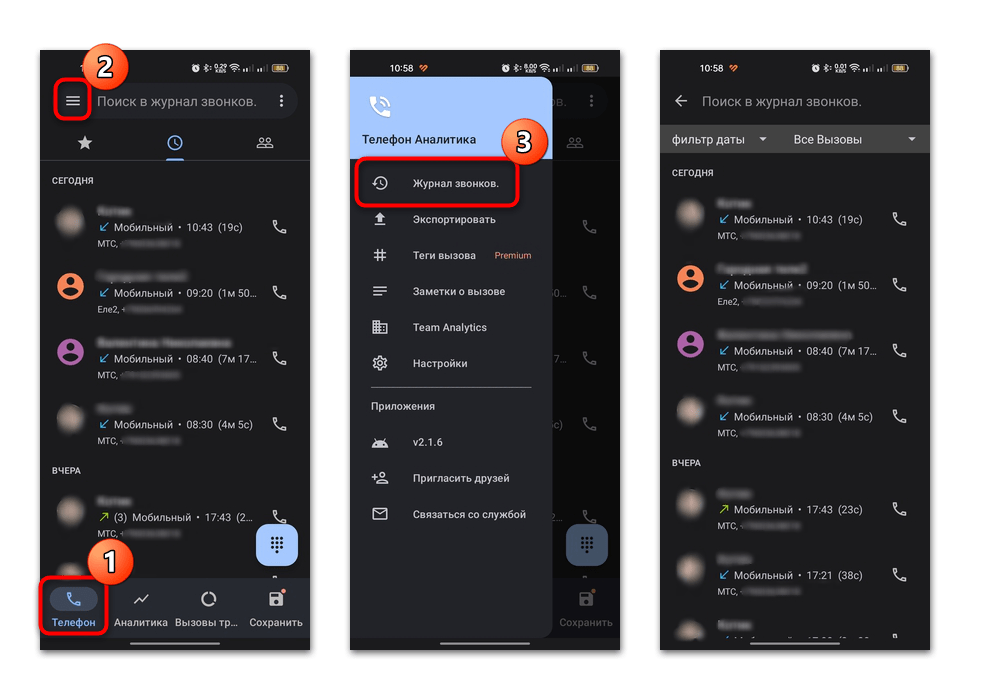
Вариант 2: Call History Backup & Recover
Еще одно приложение для просмотра истории вызовов и статистики – это Call History Backup & Recover. Основная особенность программы заключается в возможности создавать и восстанавливать резервные копии внутри приложения или в облаке Google Drive.

Скачать Call History Backup & Recover из Google Play Маркета
- Для просмотра истории вызовов нажмите на строку «Call History». Помимо списка звонков, здесь реализовано несколько дополнительных возможностей для анализа и поиска. Вверху находится панель с иконками, с помощью которой можно выбрать тип звонка: входящий, исходящий, пропущенный и заблокированный.
- Ниже реализована поисковая строка, с помощью которой можно быстро отыскать нужный номер или контакт, а правее – выбор временного периода.
- Для каждого номера есть дополнительные функции: позвонить, написать SMS / в WhatsApp или удалить вызов. Для просмотра статистических данных тапните по значку в виде стрелки. На вкладке «Overview» есть общая информация о разговорах с абонентом, а на «Call History» — история вызовов непосредственно с ним.
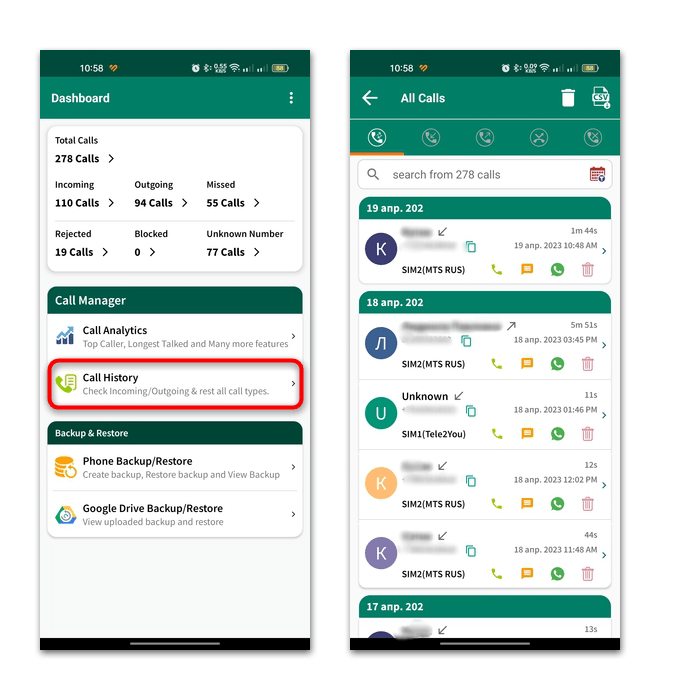
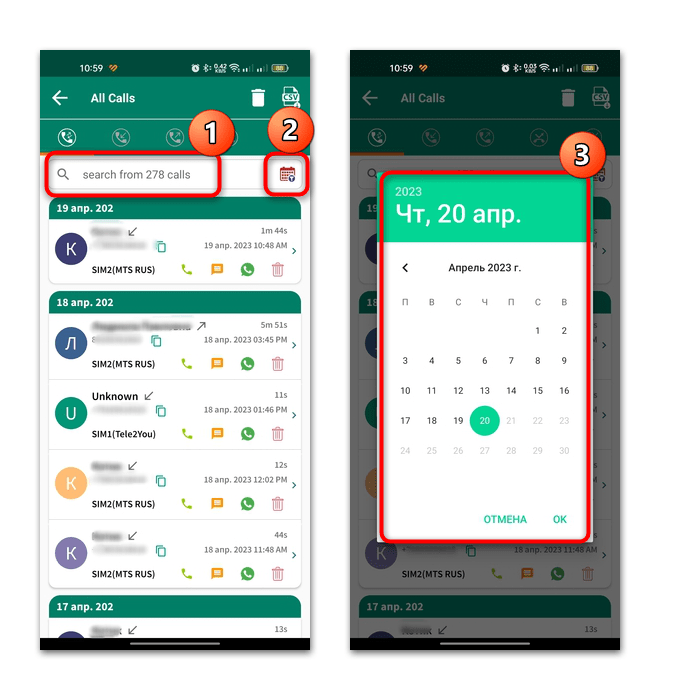
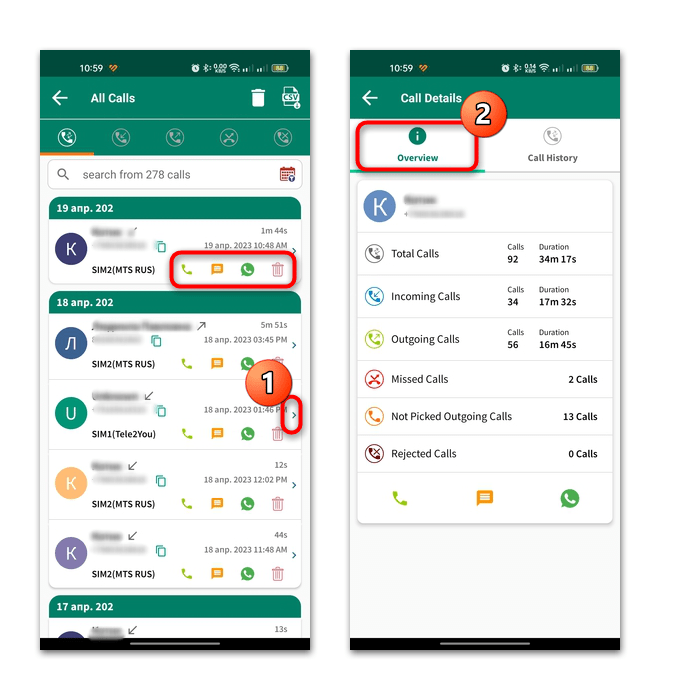
Так же, как и в предыдущем варианте, здесь можно посмотреть анализ звонков в виде диаграммы и таблиц с информацией о том, сколько всего было совершено или принято вызовов, их продолжительности, а также узнать, например, какой разговор был самым длинным. Вся информация располагается в разделе «Call Analytics».
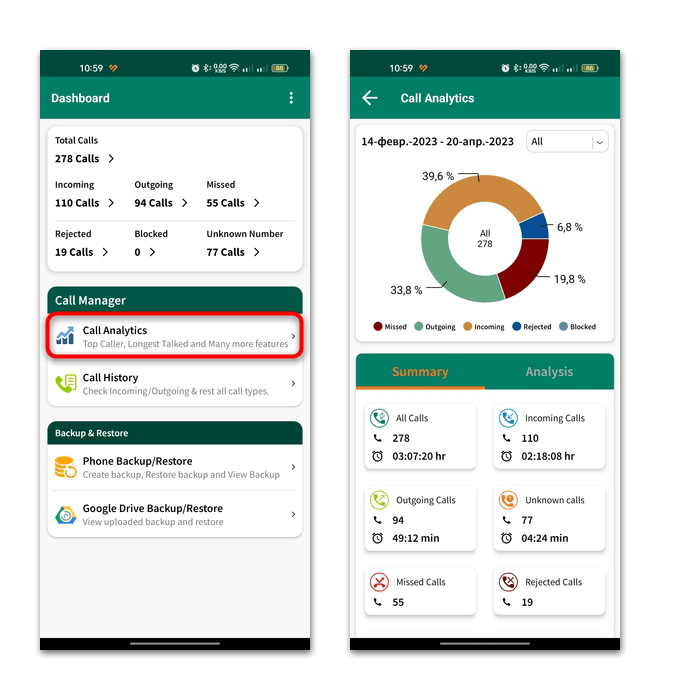
Еще статьи по данной теме:
Помогла ли Вам статья?
Помогите пожалуйста! Я случайно удалил весь свой журнал вызовов, что очень важно для меня. Можно ли его восстановить? Если да, то как восстановить журнал звонков на Android?”
Журналы вызовов отслеживают ценные данные о каждом из ваших входящих и исходящих вызовов и помогают вам реагировать на пропущенные вызовы, поэтому потеря или случайное удаление важной истории вызовов или журналов вызовов может быть очень ужасным. Если вы столкнулись с этой неудобной проблемой, вам не о чем беспокоиться, так как можно восстановить историю звонков. Здесь мы придумали 5 полезных способов восстановить журнал звонков Андроид.
- Часть 1: Как восстановить журнал звонков на Андроиде без компьютера
- Способ 1. Как восстановить историю звонков на Андроиде из локальной резервной копии
- Способ 2. Как восстановить журнал звонков с Гугл Диска
- Часть 2. Как восстановить удаленные вызовы на Андроиде с компьютером
- Способ 3. Как восстановить журнал звонков без резервной копии и Roothot
- Способ 4. Как восстановить журнал звонков на Самсунге через Smart Switch
- Способ 5. Получите резервную копию журнала вызовов Android от поставщика услуг телефонной связи
Часть 1: Как восстановить журнал звонков на Андроиде без компьютера
В этой части мы в основном ознакомимся с тем, как восстановить удаленные вызовы на Андроиде без компьютера.
Способ 1. Как восстановить историю звонков на Андроиде из локальной резервной копии
Большинство производителей Android-смартфонов, таких как Samsung, Xiaomi, Huawei, предоставляют пользователям собственные решения для резервного копирования, позволяющие создавать резервные копии данных телефона в облачных хранилищах и восстанавливать данные при необходимости. Если вы ранее сделали резервную копию своего телефона Android и всех данных, которые он содержит, вы можете легко восстановить удаленные журналы вызовов на Android из локальной резервной копии.
Ниже мы расскажем, как восстановить историю звонков из резервной копии Samsung Cloud.
- Перейдите в «Настройки» > «Учетные записи и резервное копирование» > «Восстановить данные».
- Выберите нужную резервную копию устройства, затем выберите параметр «Журналы вызовов» и нажмите «Восстановить».
- Нажмите «Установить», и ваш телефон начнет загрузку резервной копии.
-
Удаленные журналы вызовов будут восстановлены на телефоне Samsung.
Обратите внимание, что восстановленная история звонков удалит существующие журналы звонков.
Способ 2. Как восстановить журнал звонков с Гугл Диска
Служба резервного копирования Google встроена в каждый телефон Android. С помощью этой услуги вы можете восстановить удаленную историю звонков на Android, при условии, что вы ранее создали резервную копию своего устройства в своей учетной записи Google. Чтобы восстановить журналы вызовов из резервной копии Google Диска, вам необходимо сначала перезагрузить устройство, а затем восстановить журналы вызовов из резервной копии Google во время первоначальной настройки телефона.
Ознакомьтесь с пошаговым руководством ниже о том, как восстановить удаленные телефонные звонки на Андроиде.
- Начните со сброса настроек Android-устройства: выберите «Настройки» > «Общее управление» > «Сброс» > «Сброс настроек». [Примечание: Эти параметры могут называться по-разному в зависимости от модели вашего устройства.]
- После сброса телефона следуйте инструкциям на экране, чтобы настроить устройство.
- Когда вы дойдете до экрана «Копировать приложения и данные», нажмите «Далее».
- Выберите Невозможно использовать старое устройство, чтобы продолжить.
- Войдите в свою учетную запись Google и примите условия использования Android.
- Вам будет предоставлен список данных, которые можно восстановить на вашем устройстве, включая историю звонков, настройки устройства, контакты, календарь и многое другое. Выберите все и нажмите «Восстановить».
Вот и все. Вы можете видеть, что все удаленные журналы вызовов теперь вернулись.
Часть 2. Как восстановить удаленные вызовы на Андроиде с компьютером
Способ 3. Как восстановить журнал звонков без резервной копии и Roothot
Если вы не создали резервную копию данных своего телефона до того, как история звонков была удалена, вы должны быть вооружены приложением для восстановления удаленных вызовов Android, например Tenorshare UltData for Android, который может восстанавливать удаленную историю звонков на Android без резервной копии с вероятностью успеха почти 100%.
Как ведущий инструмент для восстановления данных Android с функцией «Не требуется root», UltData for Android позволяет восстанавливать различные типы данных, включая историю звонков, контакты, фото и видео на вашем телефоне Android после случайного удаления. В дополнение к этому, он способен восстановить удаленные сообщения WhatsApp на Android без резервного копирования.
Давайте без промедления посмотрим, как восстановить удаленные вызовы на Андроиде без Root.
-
Для начала загрузите и установите Ultdata for Android на свой компьютер.
-
Запустите программу и выберите на главном экране опцию «Восстановить потерянные данные».
-
Затем подключите телефон Android к компьютеру с помощью USB-кабеля. После подключения вам необходимо включить отладку по USB на вашем телефоне Android, следуя данной инструкции.
-
Когда ваш телефон будет обнаружен, UltData for Android покажет различные категории данных, которые можно восстановить. Нажмите «Историю звонков», а затем «Начать». Подождите, пока инструмент просканирует ваш телефон и найдет удаленную историю звонков.
-
Теперь вы можете просмотреть все удаленные журналы вызовов. Выберите историю звонков, которую вы хотите восстановить, и нажмите кнопку «Восстановить».
-
Вы получите возможность сохранить данные на своем ПК, поэтому выберите или создайте папку для хранения восстановленной истории звонков. Дождитесь завершения процесса восстановления, и вы увидите всплывающее окно с сообщением «Восстановление успешно».
Вот и все, как восстановить удаленные звонки на Андроиде без рута и бекапа. Вы можете легко найти восстановленные данные на своем ПК, перейдя в папку назначения.
Способ 4. Как восстановить журнал звонков на Самсунге через Smart Switch
Для пользователей Samsung, которые сделали резервную копию содержимого своего смартфона Samsung Galaxy на компьютере с помощью Samsung Smart Switch, восстановление удаленных журналов вызовов на Android будет проще.
Вот как восстановить журнал вызовов на Самсунге через Samsung Smart Switch.
- Запустите Smart Switch на своем компьютере и подключите телефон Samsung к компьютеру.
-
После подключения нажмите «Восстановить».
- Выберите одну из резервных копий для восстановления, если у вас более одной резервной копии.
-
Выберите опцию «Вызовы и контакты» и нажмите «Восстановить».
-
Подождите, пока история вызовов синхронизируется с телефоном Samsung, и нажмите «ОК».
Способ 5. Получите резервную копию журнала вызовов Android от поставщика услуг телефонной связи
Помимо применения вышеуказанных методов, вы также можете воспользоваться помощью своего поставщика услуг, чтобы восстановить удаленную историю вызовов Android. Поскольку все поставщики услуг обязаны хранить подробные записи о звонках в течение как минимум двух лет, вы можете связаться с ними и попросить предоставить вам доступ для просмотра записи о звонках. Если вы являетесь пользователем Verizon и вам требуется доступ к истории потерянных вызовов, пользователи могут перейти на страницу User портал и войдите в свою учетную запись. На пользовательском портале нажмите на страницу «История вызовов», и вы сможете просмотреть всю свою историю вызовов, включая входящие, исходящие и пропущенные вызовы.
Кроме того, вы можете проверить историю звонков за последние несколько недель, войдя в свою учетную запись оператора и выбрав «История звонков». Журналы вызовов упорядочены по дате и времени. вы можете коснуться параметра «Тип», чтобы увидеть, был ли вызов пропущен, получен или набран. Чтобы вернуть удаленную историю звонков с телефона Android, просто скачайте ее онлайн.
Заключение
Мы надеемся, что вам понравилась эта статья. Восстановление удаленного журнала звонков Андроид является важным. Чтобы помочь вам восстановить удаленный журнал звонков на Android, мы представили 5 лучших способов, которые можно использовать. Если ваша история звонков удалена или потеряна до того, как вы сделали резервную копию, Tenorshare UltData for Android — хороший выбор для вас, поскольку он позволяет быстро восстанавливать удаленные данные Android без root.
Лучшая программа для восстановления WhatsApp на Android без рута
- Восстановить удаленные сообщения WhatsApp на Samsung, Huawei, Xiaomi, OPPO без рута
- Восстановить фотографии, контакты, сообщения, видео и все, что вы потеряли
- Предварительный просмотр отдельного файла перед восстановлением данных
- Поддержка большинства телефонов и планшетов Android
Скачать Бесплатно
Скачать Бесплатно
Присоединяйтесь к обсуждению и поделитесь своим голосом здесь
Просмотр и очистка журнала звонков
Вы можете посмотреть список исходящих, принятых и пропущенных звонков, а также удалить данные о них из журнала.
Важно! Некоторые из этих действий можно выполнить только на устройствах с Android 6.0 и более поздними версиями ОС. Подробнее о том, как узнать версию Android…
Как посмотреть журнал звонков
- Откройте приложение «Телефон»
.
- Нажмите на значок «Недавние»
.
- Рядом с каждым звонком в списке вы увидите один или несколько значков:
Как посмотреть сведения о звонке
Чтобы узнать больше о звонке, нажмите на него в журнале Сведения о вызове.
Вы увидите сведения обо всех вызовах по этому номеру, например их время, длительность и тип (входящий или исходящий).
Как добавить номер в список контактов
Чтобы добавить номер из журнала звонков в список контактов, нажмите на вызов Добавить к контакту или Создать контакт.
Удаление звонков из журнала
Эта информация оказалась полезной?
Как можно улучшить эту статью?
Чтобы получить доступ к истории звонков (т. Е. К списку всех журналов звонков на вашем устройстве), просто откройте телефонное приложение вашего устройства, которое выглядит как телефон, и нажмите «Журнал» или «Недавние». Вы увидите список всех входящих, исходящих и пропущенных вызовов.
Как я могу увидеть свою полную историю звонков?
Смотрите свою историю звонков
- Откройте приложение «Телефон» на своем устройстве.
- Коснитесь Недавние.
- Вы увидите один или несколько из этих значков рядом с каждым вызовом в вашем списке: Пропущенные вызовы (входящие) (красный) Вызовы, на которые вы ответили (входящие) (синий) Вызовы, которые вы сделали (исходящие) (зеленый)
Вы можете обратиться к инструкциям производителя вашего телефона для восстановления журналов вызовов Android.
- Откройте телефон Samsung Android.
- Перейдите в Настройки> Учетные записи и резервное копирование.
- Коснитесь Резервное копирование и восстановление.
- Коснитесь Восстановить данные.
- Выберите Телефон (включая историю вызовов и сообщений).
- Нажмите «Восстановить».
12 мар. 2020 г.
Как посмотреть общее время разговора на Android?
В телефоне Android можно увидеть продолжительность звонка, входящего или исходящего в месячном цикле. Откройте панель набора номера и в правом верхнем углу щелкните меню, и откроется раскрывающийся список, как показано на изображении выше. Затем, выбрав опцию Продолжительность звонка, мы можем увидеть общую продолжительность звонка в течение месяца.
Как далеко вы можете проверить историю звонков?
Ответ
- Вы можете просмотреть историю своих звонков и сообщений за 20 месяцев в своей учетной записи.
- Эта история включает в себя следующую информацию: Время звонка / сообщения. Номер телефона, с которого пришел / на который поступил звонок / сообщение. Был ли звонок / сообщение получено или отправлено. Был ли звонок / сообщение передано через сотовую сеть или Wi-Fi.
Как загрузить историю звонков?
Загрузите Droid Transfer и подключите свой телефон Android к компьютеру через Wi-Fi или USB-соединение. Откройте вкладку «Журналы вызовов» из списка функций. Выполните поиск в журналах вызовов по имени или номеру контакта, чтобы найти журнал, который вы хотите распечатать. Выберите журнал вызовов, чтобы отобразить историю сделанных и полученных вызовов.
Как мне найти старые звонки на моем Самсунге?
Шаг 1. Зайдите в «Настройки» на вашем Samsung. Выберите «Учетные записи»> «Учетная запись Samsung»> «Восстановить». Шаг 2: Теперь вы можете выбрать данные, которые хотите восстановить. Выберите «Журналы вызовов» и нажмите «Восстановить сейчас».
Как найти старые журналы вызовов?
Как восстановить удаленные контакты и журналы вызовов на телефоне Android без компьютера?
- Запустите приложение на своем телефоне Android. …
- Ваши недостающие контакты или история звонков появятся на экране. …
- После сканирования выберите целевые контакты или историю вызовов и нажмите «Восстановить».
4 февраля. 2021 г.
Могу ли я получить историю звонков с любого номера?
В Intermedia Cloud PBX вы можете проверить историю звонков для любого номера учетной записи в вашей панели управления HostPilot®. … Перейдите в раздел «Сервисы»> «SIP-T и PBX 2.0»> «Номера и добавочные номера», затем найдите номер, для которого требуется журнал вызовов, и щелкните его. На вкладке «Настройки» выберите «Журнал звонков».
Сколько времени я сегодня пользовался телефоном?
Откройте приложение «Настройки» вашего телефона. Коснитесь Цифровое благополучие и родительский контроль. На диаграмме показано использование вашего телефона сегодня. Для получения дополнительной информации коснитесь диаграммы.
Сколько времени я провел за телефоном Samsung?
3 ответа. Перейдите в «Настройки» → «О телефоне» → «Статус», прокрутите вниз, и вы увидите время работы. Думаю, эта функция доступна на Android 4+.
Как узнать, сколько времени вы проводите в телефоне Samsung?
Поиск статистики использования телефона в операционной системе Android
- Перейдите в настройки.
- Нажмите «Цифровое благополучие и родительский контроль».
- В разделе «Инструменты цифрового благополучия» нажмите «Показать свои данные».
- Примечание: при первом открытии Digital Wellbeing вам нужно будет настроить свой профиль.
9 юл. 2020 г.
Почему исчезла моя история звонков?
Либо ваши журналы вызовов исчезают, потому что они заменяются новой информацией, поэтому самые старые вызовы удаляются первыми…. Или кто-то удаляет ваши журналы вызовов.
Как я могу увидеть полную историю звонков на моем iPhone?
Как просмотреть историю звонков на iPhone
- Шаг 1. Щелкните значок телефона.
- Шаг 2: Выберите значок «Последние». После того, как вы откроете значок «Телефон», вы должны увидеть панель внизу экрана, которая включает «Избранное», «Недавние», «Контакты», «Клавиатуру» и «Голосовую почту». …
- Шаг 3. Просмотрите все свои телефонные звонки.
16 колода 2020 г.
Как я могу увидеть свою историю звонков в iCloud?
Единственный способ просмотреть историю звонков, хранящуюся в iCloud, — это когда телефон находится на экране «Недавние». Однако вы можете получить доступ к своим контактам через iCloud. Просто зайдите на сайт iCloud и нажмите «Контакты» на главной странице.
Необходимость просмотра истории совершенных звонков с телефона может возникнуть у каждого. Для примера, необходимо уточнить номер, не сохраненный в контактах, или проверить, сколько минут было использовано на звонки.
Независимо от модели используемого телефона, в любой момент можно посмотреть все последние звонки. В истории на устройстве хранятся данные по всем звонкам – совершенные, принятые, и даже пропущенные. Для каждого из них указывается точная дата и время, а также продолжительность.
Также абонентам любого оператора доступно проверить и стоимость последних звонков со своего номера. Для этого потребуется заказать отчет – посетив офис или онлайн. Как получить детализацию не выходя из дома – в нашем обзоре.
У любого оператора доступно бесплатно получить отчет по совершенным звонкам, отправленным сообщениям, и пользованию другими услугами связи. Для этого достаточно отправить запрос онлайн – на веб-сайте или через приложение.
Такой бесплатный сервис позволяет в любое время просматривать статистику по своему номеру. Можно выбрать определенный период – день, несколько дней, неделя или месяц. Это всегда бесплатно.
Однако стоит учитывать ограничение. В онлайн можете сформировать отчет только по звонкам за последние полгода.
Если требуется отчет за более ранний период, то для этого потребуется посетить офис своего оператора, чтобы получить распечатку. Такая услуга предоставляется платно.
- МТС – 5 руб. за каждый день;
- билайн – 5 руб. за каждый день;
- МегаФон – 50 руб. за каждый день;
- Tele2 – 100 руб. за каждый месяц.
Преимуществом заказа отчета онлайн не только в том, что это бесплатно. Можно не только выбрать нужный период, но и выгрузить отчет на компьютер, и при необходимости распечатать его.
Интересует статистика по всем совершенным звонкам со своего номера – запросите моментальный отчет за нужный период. Не имеет значения, как вам удобнее просмотреть статистику – через сайт оператора или в приложении. Никаких ограничений нет, и вам доступна полная функциональность.
МТС. После авторизации на сайте, необходимо перейти в раздел “Расходы”. После этого выберите даты для формирования статистики по звонкам. Уже через пару секунд будет загружена статистика, с разделением по типу использованных услуг связи. Выберите “Звонки”, чтобы открыть детальную информацию.
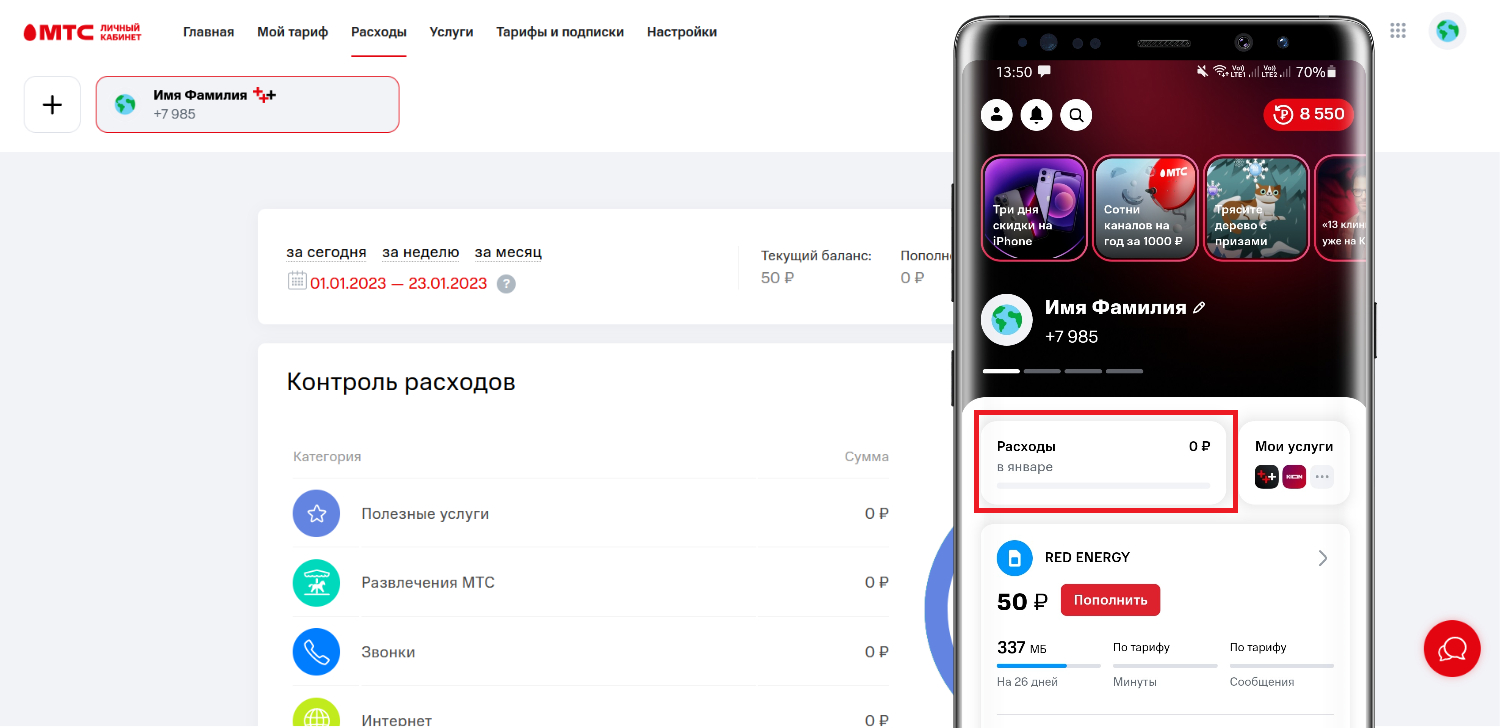
В приложении все также просто. После входа, выберите “Расходы”, задайте интересующий период. Отобразятся платные действия, а для просмотра всех звонков нажмите на кнопку “Посмотреть все операции”.
МегаФон. На сайте необходимо на главной странице выбрать вкладку с расходами в текущем месяце, после чего на новой странице заполнить параметры отчета в блоке детализации. Обязательно укажите адрес электронной почты, чтобы получить детальную статистику по звонкам и другим действиям.
Через приложение необязательно запрашивать отправку отчета по e-mail – история действий по номеру будет доступна онлайн. На основной странице кликните на блок расходы – выберите период, нажмите на “Списания”.
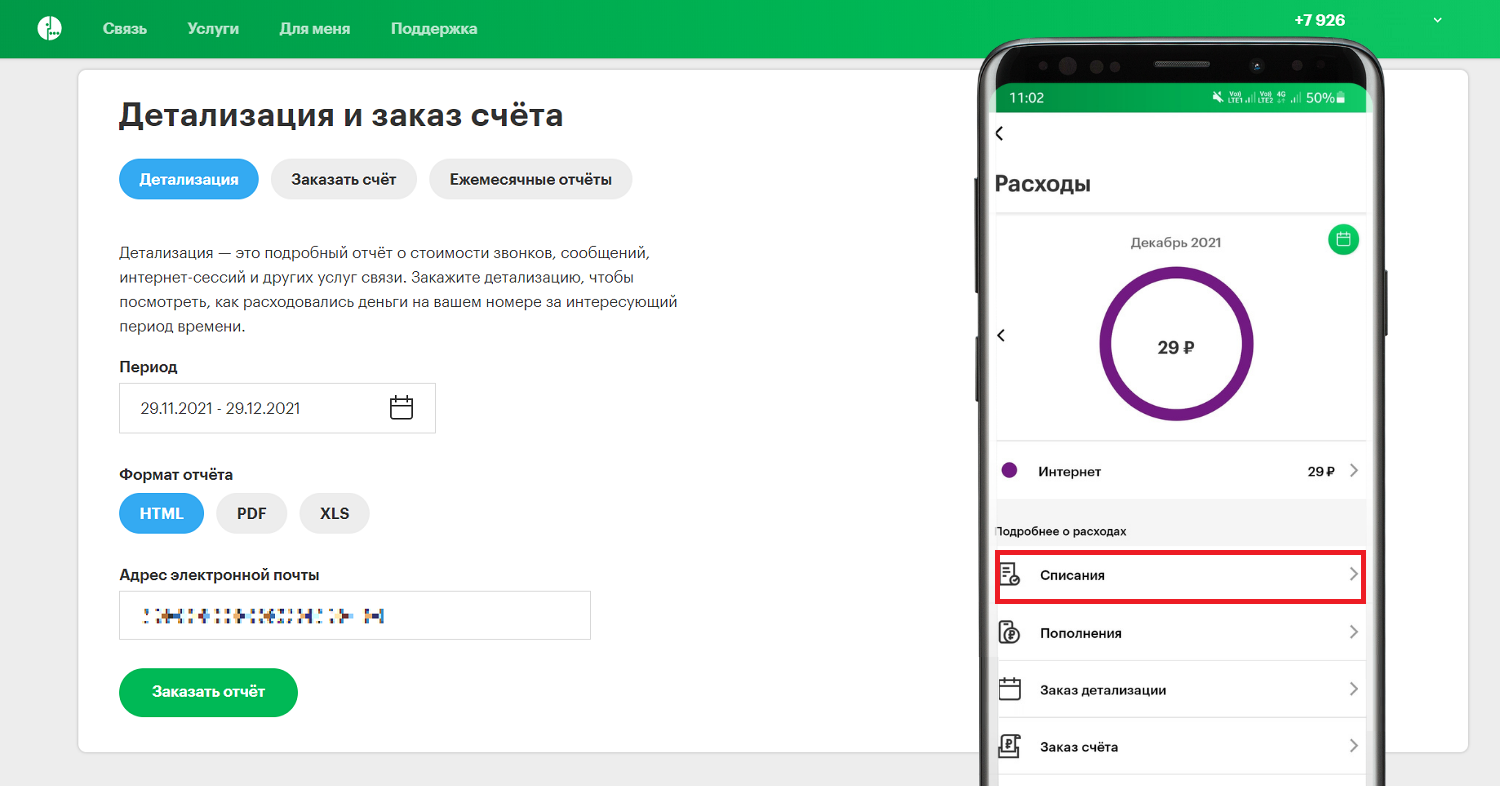
Билайн. Для просмотра отчета на сайте, необходимо после авторизации по номеру телефона перейти на вкладку “Детализация”. Теперь нужно задать период, и выбрать тип расходов – звонки, сообщения, интернет. Для каждого звонка будет указана детальная статистика – номер, дата, время, продолжительность.
Аналогично работает просмотр звонков в приложении. В нем на главной странице выберите “Расходы”, задайте нужный период, и выберите “Минуты”. Как на веб-сайте, так и в приложении, на билайн доступно использовать фильтры, если нужно посмотреть только совершенные, или, наоборот, только принятые звонки.
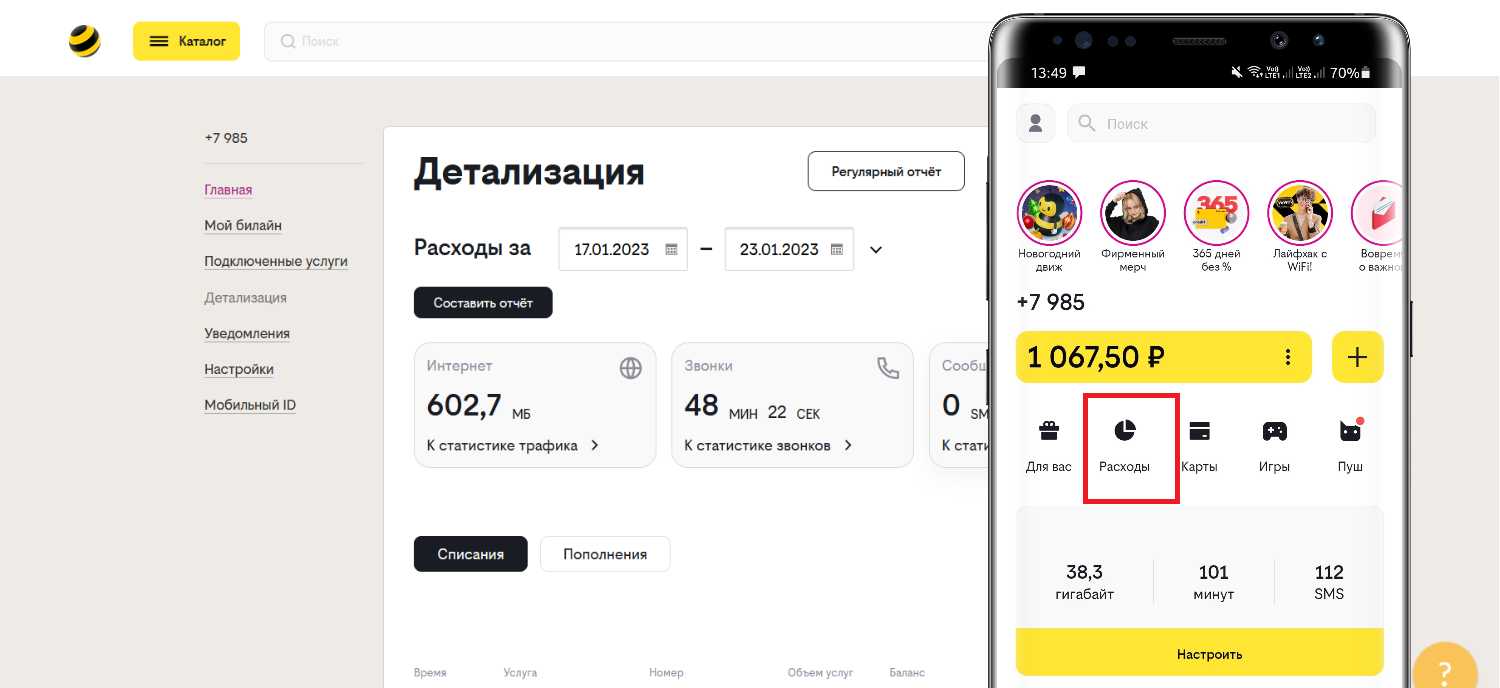
Tele2. На сайте оператора можно выполнить запрос на получение отчета по электронной почте. Для этого необходимо после авторизации выбрать вкладку “Финансы”, в “Расходы” указать период и e-mail. Уже через несколько секунд получите распечатку в электронном виде.
В приложении также не получиться в онлайн просмотреть детальную статистику, а только отправить на e-mail. Для запроса отчета необходимо в приложении внизу выбрать раздел “Финансы”, и далее открыть “Расходы и пополнения”.
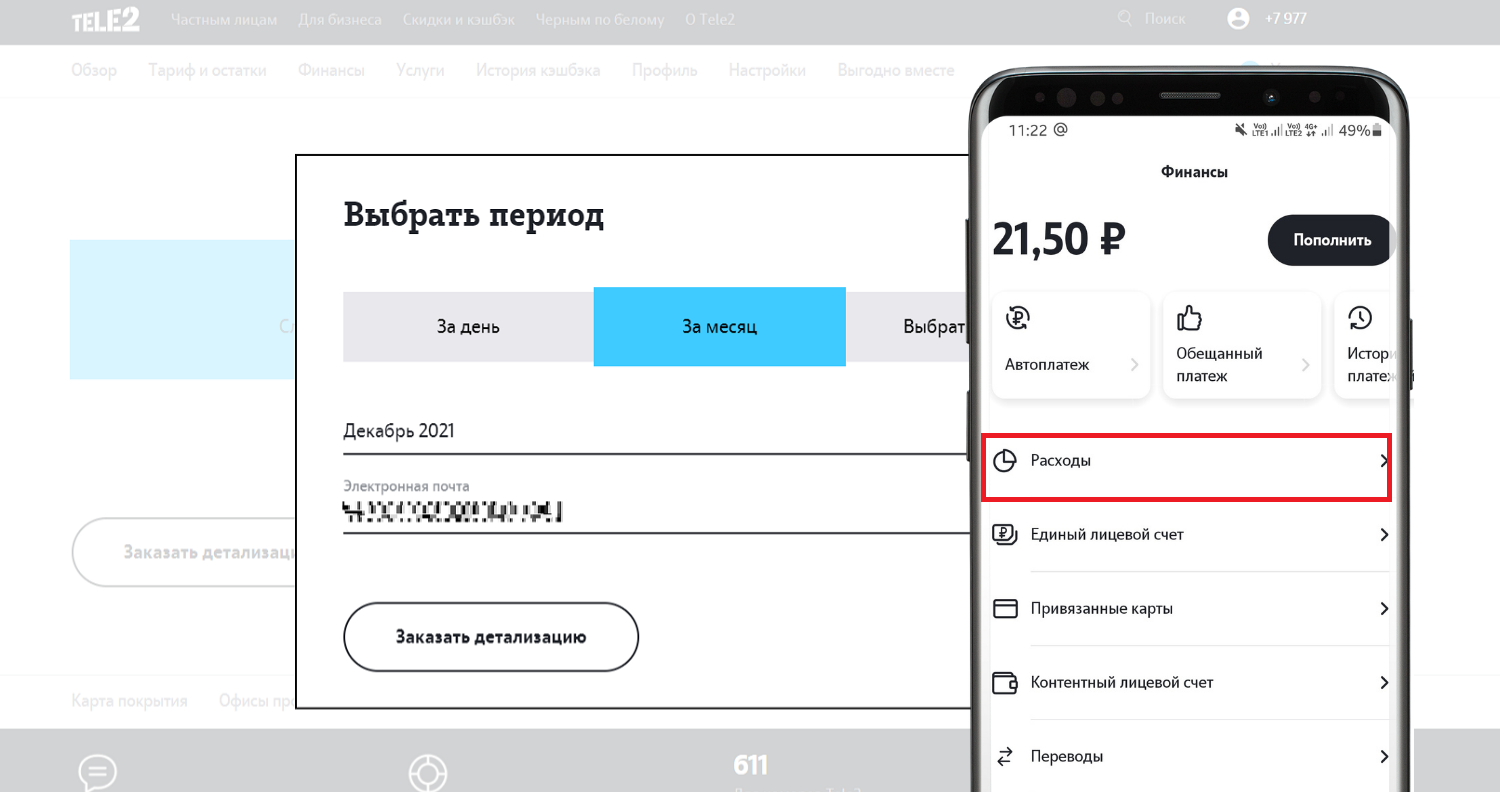
Здесь можно просматривать сгруппированную статистику по месяцам, для запроса детальной истории, нажмите на “Заказать детализацию”. Введите период для отчета, и адрес. Уже через несколько секунд получите запрашиваемую информацию.
Узнать о последних звонках со своего номера можно непосредственно на своем телефоне или смартфоне. Достаточно открыть историю, чтобы увидеть все набранные номера, с каких номеров получены звонки, а какие пропустили. Если же необходимо получить информацию о стоимости звонков, то необходимо заказать у оператора детализацию. Бесплатно это можно сделать через сайт своего оператора, перейдя в личный кабинет, а на смартфоне через приложение. Плата за отчет берется операторами только при получении распечатки на бумажном носителе в офисах.
Нужна история телефонных звонков? Хотите видеть все вызовы и слушать все разговоры? Reptilicus – лучший регистратор звонков, покажет не только список вызовов, но и предоставит запись разговоров. Мониторинг звонков с Reptilicus – надежно на все 100%.
История звонков – это список вызовов и всё?
Обычная, встроенная история телефонных звонков на Андроид, которую можно увидеть на самом смартфоне – это возможность видеть: кто, кому и когда звонил, состоялся ли разговор или вызов был пропущен.
Как посмотреть в телефоне историю звонков: на рабочем столе найти зеленый значок с телефонной трубкой – нажать на нее – нажать на «Последние» или «Вызовы» или «Звонки» (на разных марках смартфонов разные, но аналогичные названия). Вы увидите список входящих/исходящих/принятых/пропущенных звонков:
- входящие звонки – стрелка в трубку;
- исходящие звонки – стрелка из трубки;
- разговор состоялся – зеленая стрелка;
- разговор пропущен – красная стрелка.
Как посмотреть историю вызовов с конкретного номера – нажать на нужный звонок или стрелку около звонка. На Samsung это будут «Сведения» (значок с английской буквой «i»), на Xiaomi стрелка возле звонка и «Журнал звонков». На каждом аппарате может быть своё меню, но оно предельно понятное.
Вам откроется полный список вызовов, которые делались с этого номера телефона или на этот номер телефона. Там же можно посмотреть всю информацию о данном номере телефона, которая доступна хозяину телефона.
К огромному сожалению, больше никакой информации выжать из истории звонков на телефоне, Вы не сможете.
Полноценный мониторинг звонков
Полноценный мониторинг звонков на Андроид – это возможность просматривать не только список вызовов, но и получать файлы с записью разговоров, причем не только телефонных, но и сделанных через Интернет.
Чтобы у Вас был действительно полноценный мониторинг вызовов, необходимо на Андроид (телефон или планшет) установить регистратор звонков Reptilicus.
 Reptilicus – лучший регистратор звонков. Приложение позволит записывать все входящие и исходящие звонки, даже на Андроид 10 версии. Предельно быстрая установка (10 минут), легкая регистрация, бесплатное скачивание и тестовый период – всё это поможет видеть историю звонков и получать записи звонков в автоматическом режиме. Работает приложение в фоновом (скрытом) режиме. Автоматически собирает данные и также автоматически их пересылает. Работает на любых устройствах Андроид.
Reptilicus – лучший регистратор звонков. Приложение позволит записывать все входящие и исходящие звонки, даже на Андроид 10 версии. Предельно быстрая установка (10 минут), легкая регистрация, бесплатное скачивание и тестовый период – всё это поможет видеть историю звонков и получать записи звонков в автоматическом режиме. Работает приложение в фоновом (скрытом) режиме. Автоматически собирает данные и также автоматически их пересылает. Работает на любых устройствах Андроид.
Чтобы заработало приложение регистратор звонков Reptilicus, необходимо:
Шаг 1. Скачать бесплатно приложение.
Шаг 2. Установить на телефон или планшет Андроид.
Шаг 3. Перезагрузить устройство.
На сайте можно скачать руководство в картинках, а также на главной странице сайта посмотреть видео-инструкцию.
Как посмотреть журнал звонков: зайти в личный кабинет и во вкладки «Звонки» просмотреть полностью журнал звонков и записи разговоров. Вы сможете увидеть:
- подробную детализацию всех звонков (входящих, исходящих, принятых, пропущенных);
- запись телефонных разговоров;
- запись голосовых сообщений;
- запись звонков с Telegram, WhatsApp и других;
- запись окружающего звука по команде.
Теперь Вы знаете, как посмотреть историю звонков на Андроиде – нужно установить регистратор звонков Reptilicus.
Внимание! Теперь мы работаем с уникальным приложением, которое позволило вест запись разговоров на 10 Андроиде – Cube ACR. Скачать бесплатно на русском языке можно прямо изнутри нашего приложения Reptilicus. Это очень удобно и быстро (займет примерно 2 минуты).
Если вдруг после установки Cube ACR не записывает звонки или в записи не слышно собеседника или идет полная тишина, то нужо всего лишь поменять источник записи. Об этом очень подробно описано в руководстве или можно узнать у наших онлайн-консультантов.
С этого момента два уникальных приложения работают в одной связке и дают действительно полноценный мониторинг всех звонков на Андроид: список, детализацию и запись.
Заключение
 Подводя итог всему выше написанному можно сказать, что если Вам достаточно знать просто список вызовов и историю звонков, тогда можете зайти на самом телефоне в «Журнал звонков». Если же Вы хотите узнать, как проверить удаленные звонки на телефоне или Вам нужно прослушивать разговоры в записи, тогда Вам необходимо быстренько установить программу Reptilicus. Скачать бесплатно установочный файл можно с официального сайта. Установка легкая, а если возникнут вопросы, то есть руководство в картинках, видео-инструкция, и техподдержка.
Подводя итог всему выше написанному можно сказать, что если Вам достаточно знать просто список вызовов и историю звонков, тогда можете зайти на самом телефоне в «Журнал звонков». Если же Вы хотите узнать, как проверить удаленные звонки на телефоне или Вам нужно прослушивать разговоры в записи, тогда Вам необходимо быстренько установить программу Reptilicus. Скачать бесплатно установочный файл можно с официального сайта. Установка легкая, а если возникнут вопросы, то есть руководство в картинках, видео-инструкция, и техподдержка.
На Ваши вопросы – ответят наши консультанты!
Вам будет интересно
10 лучших программ распознавания телефонных номеров
Содержание
- — Как мне найти историю исходящих звонков?
- — Почему мой телефон не показывает исходящие звонки?
- — Как посмотреть историю звонков в Google?
- — Как я могу проверить свой номер в истории звонков?
- — Как я могу проверить историю звонков с моей идеей?
- — Что делать, если исходящие звонки не идут?
- — Как включить исходящий идентификатор вызывающего абонента на Android?
- — Хранит ли Google историю звонков?
- — Хранит ли Google историю звонков?
Как я могу бесплатно отслеживать телефонные звонки с другого телефона?
Как мне найти историю исходящих звонков?
Чтобы получить доступ к истории вызовов (т.е. к списку всех журналов вызовов на вашем устройстве), просто откройте телефонное приложение вашего устройства, которое выглядит как телефон, и коснитесь «Журнал» или «Последние».. Вы увидите список всех входящих, исходящих и пропущенных вызовов.
Почему мой телефон не показывает исходящие звонки?
Шаг 1. Перейдите в настройки приложения «Телефон» или «Телефон». Для этого вы можете перейти к основным настройкам, затем открыть «Приложения» и затем прокрутить вниз до «Номеронабиратель» или «Приложение для телефона». … Шаг 2: Теперь выберите «Уведомления приложений» вариант. Шаг 3. Теперь, если уведомления приложений отключены, ваш дисплей не будет просыпаться, когда вам кто-то звонит.
Как посмотреть историю звонков в Google?
Вы также можете загрузить копию истории звонков и сообщений в формате .csv на свой компьютер, если хотите:
- Откройте сайт Google Fi.
- На вкладке «Учетная запись» перейдите в «Настройки».
- Щелкните История.
- Щелкните Загрузить.
- Введите желаемый временной диапазон.
- Щелкните Загрузить.
Как я могу проверить свой номер в истории звонков?
Как просмотреть историю звонков по определенному номеру
- Перейдите в раздел «Сервисы»> «SIP-T и PBX 2.0»> «Номера и добавочные номера», затем найдите номер, для которого требуется журнал вызовов, и щелкните его.
- На вкладке «Настройки» выберите «Журнал вызовов».
- Вы можете увидеть историю звонков за каждый месяц.
Как я могу проверить историю звонков с моей идеей?
Если вы хотите получить историю трех последних звонков по номеру идеи с помощью USSD-кода, наберите *121*4*1*2# с зарегистрированного мобильного номера.
Что делать, если исходящие звонки не идут?
Исправлено: невозможно совершать исходящие звонки на Android.
- Проверьте SIM-карту.
- Отключите Bluetooth и NFC.
- Отключите VoLTE.
- Уточняйте у своего провайдера.
- Восстановите заводские настройки устройства.
Шаг 1. На главном экране нажмите «Телефон». Шаг 2. Нажмите левую кнопку меню и выберите «Настройки». Шаг 3. В разделе «Настройки вызова» нажмите «Дополнительные услуги». Шаг 4: Коснитесь идентификатора вызывающего абонента чтобы включить или выключить.
Хранит ли Google историю звонков?
Google Voice хранит, обрабатывает и поддерживает вашу историю звонков (включая номер телефона вызывающего абонента, номер телефона вызываемого абонента, дату, время и продолжительность вызова), приветствие (я) голосовой почты, сообщения голосовой почты, сообщения службы коротких сообщений (SMS), записанные разговоры и другие данные, относящиеся к вашей учетной записи, по порядку к …
Хранит ли Google историю звонков?
Вся ваша активность на телефоне будет надежно хранится в вашем календаре Google. Журналы вызовов надежно хранятся на случай, если вы сбросите настройки телефона, и к ним можно будет получить доступ при переключении на другой телефон. Более того, приложение было недавно обновлено для поддержки телефонов под управлением Android 4.0 Ice Cream Sandwich.
Интересные материалы:
Сколько времени занимает трансфер Transfer Express?
Сколько времени занимают платежи PayPal?
Сколько времени заряжать Samsung buds pro?
Сколько всего 8-значных чисел?
Сколько всего базовых ячеек?
Сколько всего людей играют в Скайрим?
Сколько всего музыкальных нот?
Сколько всего полос прокрутки?
Сколько всего репозиториев?
Сколько всего шкал?
Download Article
Download Article
If you ever need to view another phone’s call log, there are a couple of ways to do so: you can track any phone’s call history from the phone carrier’s webpage by logging in with the appropriate phone number and password, or you can download a third-party app to track the phone’s information. If you choose to download an app, you’ll need to create a username and password with the app company in order to view the phone’s call log. Keep in mind that you will need full permission from the phone owner to legally do this.
-

1
Determine which carrier your target phone uses. You’ll need this information in order to log onto the proper service provider page. Most phones display their carrier’s name in the top left corner of the screen.
-

2
Navigate to the carrier’s website. If the phone you’re attempting to track is on a Verizon network, for example, you’ll need to go to the Verizon website.
- Verizon
- T-Mobile
- Sprint
- AT&T
- US Cellular
Advertisement
-

3
Log into the carrier’s site. You’ll need your target phone’s ten-digit phone number and the account password. Most carriers place their «Log in» option at the top of the webpage.
- If you don’t have access to this information, you probably shouldn’t be trying to look this phone’s call log up.
-

4
Click the carrier’s «Usage/Recent Activity» tab. Depending on the carrier’s site format, the phrasing and location of this option will vary; however, every carrier has the option to view the call log of whichever phone is currently logged in.[1]
-

5
Review the call log results. You should be able to see the call history from the past month, at the very least.
Advertisement
-

1
Unlock your target phone. While there are a few third-party apps you can use to track a phone, downloading them is not recommended, so proceed with caution.
- Most phone trackers are downloaded to the phone in question; they then upload data about that phone’s calls, SMS messages, and more to an online server. You can access this information by logging into the app’s server with a username/phone number and password.
-

2
Open your phone’s app store. On iPhones, this is the «App Store» app usually found on the Home page; Android phones make use of the «Google Play» store.
-

3
Enter «spy phone» into your app store’s search field. This should bring up a list of potential apps for you to use.
- Android phones can use an app literally named «Spy Phone» by a company of the same name.
- The «SpyToMobile» app and the «SpyHuman» app are both cross-platform apps that will accomplish your goal.
- Other possible search terms may include «phone tracker», «phone data tracker», etc.
-

4
Download your preferred app. You’ll need to create an account from within the app.
- If you don’t have permission from the owner of the phone to download the app, don’t do it. Doing so may have serious legal consequences.
-

5
Tap your new app. This should open the app; you’ll need to set up your options from here.
-

6
Follow your app’s setup instructions. These will vary depending on your app choice; however, any spy app will require you to enter an account username and password so that you can view the app’s results online.
-

7
Log onto your app’s pertinent website. Again, this will vary depending on which app you chose. You’ll need to enter the phone number and/or username you registered with the app and your password.
-

8
Review your results. If your app is still installed on your target phone, you should see relatively recent results for the call log.
Advertisement
Ask a Question
200 characters left
Include your email address to get a message when this question is answered.
Submit
Advertisement
-
Always research your chosen app before committing to it. Since these apps are used to track things like location, key presses, and call logs, you don’t want to download an app from a disreputable company.
-
Most spy apps claim to keep your data encrypted and private.
Thanks for submitting a tip for review!
Advertisement
-
Unless you have the explicit permission of the individual whom you’re trying to check up on, tracking or looking up another person’s phone call log can have serious legal repercussions.
Advertisement
References
About This Article
Thanks to all authors for creating a page that has been read 291,898 times.
Is this article up to date?
Download Article
Download Article
If you ever need to view another phone’s call log, there are a couple of ways to do so: you can track any phone’s call history from the phone carrier’s webpage by logging in with the appropriate phone number and password, or you can download a third-party app to track the phone’s information. If you choose to download an app, you’ll need to create a username and password with the app company in order to view the phone’s call log. Keep in mind that you will need full permission from the phone owner to legally do this.
-

1
Determine which carrier your target phone uses. You’ll need this information in order to log onto the proper service provider page. Most phones display their carrier’s name in the top left corner of the screen.
-

2
Navigate to the carrier’s website. If the phone you’re attempting to track is on a Verizon network, for example, you’ll need to go to the Verizon website.
- Verizon
- T-Mobile
- Sprint
- AT&T
- US Cellular
Advertisement
-

3
Log into the carrier’s site. You’ll need your target phone’s ten-digit phone number and the account password. Most carriers place their «Log in» option at the top of the webpage.
- If you don’t have access to this information, you probably shouldn’t be trying to look this phone’s call log up.
-

4
Click the carrier’s «Usage/Recent Activity» tab. Depending on the carrier’s site format, the phrasing and location of this option will vary; however, every carrier has the option to view the call log of whichever phone is currently logged in.[1]
-

5
Review the call log results. You should be able to see the call history from the past month, at the very least.
Advertisement
-

1
Unlock your target phone. While there are a few third-party apps you can use to track a phone, downloading them is not recommended, so proceed with caution.
- Most phone trackers are downloaded to the phone in question; they then upload data about that phone’s calls, SMS messages, and more to an online server. You can access this information by logging into the app’s server with a username/phone number and password.
-

2
Open your phone’s app store. On iPhones, this is the «App Store» app usually found on the Home page; Android phones make use of the «Google Play» store.
-

3
Enter «spy phone» into your app store’s search field. This should bring up a list of potential apps for you to use.
- Android phones can use an app literally named «Spy Phone» by a company of the same name.
- The «SpyToMobile» app and the «SpyHuman» app are both cross-platform apps that will accomplish your goal.
- Other possible search terms may include «phone tracker», «phone data tracker», etc.
-

4
Download your preferred app. You’ll need to create an account from within the app.
- If you don’t have permission from the owner of the phone to download the app, don’t do it. Doing so may have serious legal consequences.
-

5
Tap your new app. This should open the app; you’ll need to set up your options from here.
-

6
Follow your app’s setup instructions. These will vary depending on your app choice; however, any spy app will require you to enter an account username and password so that you can view the app’s results online.
-

7
Log onto your app’s pertinent website. Again, this will vary depending on which app you chose. You’ll need to enter the phone number and/or username you registered with the app and your password.
-

8
Review your results. If your app is still installed on your target phone, you should see relatively recent results for the call log.
Advertisement
Ask a Question
200 characters left
Include your email address to get a message when this question is answered.
Submit
Advertisement
-
Always research your chosen app before committing to it. Since these apps are used to track things like location, key presses, and call logs, you don’t want to download an app from a disreputable company.
-
Most spy apps claim to keep your data encrypted and private.
Thanks for submitting a tip for review!
Advertisement
-
Unless you have the explicit permission of the individual whom you’re trying to check up on, tracking or looking up another person’s phone call log can have serious legal repercussions.
Advertisement
References
About This Article
Thanks to all authors for creating a page that has been read 291,898 times.
Is this article up to date?
|
Имею ввиду где узнать продолжительность входящих и исходящих вызовов, передачу данных
Действительно, иногда, особенно, в тех случаях, когда Вы получаете или делаете огромное количество звонков, возникает необходимость узнать их продолжительность или покопаться в журнале вызовов. Расскажу, как найти такой журнал на телефоне Samsung Galaxy S3, работающем на платформе Android. Итак: Нажмите кнопку “Меню”, потом – “Длительность вызова”. Теперь Вы можете проверить историю журнала вызовов – в том числе время последнего вызова, все набранные номера и все принятые. Также нажав на Журнал вызовов, вы увидите информацию по любому из принятых/отправленных звонков. Информация хранится в памяти довольно продолжительное время. автор вопроса выбрал этот ответ лучшим
July M 8 лет назад Конечно, такая функция на Андроид существует. Заходите в раздел “Телефон”. Далее у вас появится сверху такие разделы, как: “Клавиатура”, “Журналы”, “Избранное”, “Контакты”. Кликаете на раздел “Журналы”. Далее видите входящие звонки ( Зеленая стрелка), Исходящие звонки (Красная стрелка). Кликаете на того абонента, который вам необходим. Далее видите информацию о продолжительности звонка,дату и время звонка.
Цветок граната 7 лет назад Узнать продолжительность входящих и сходящих вызовов, передачу данных на Андроиде можно, если в сотовом телефоне откроете меню Телефон, затем в этом меню отыщите Журнал, после этого действия появится перечень всех входящих и исходящих звонков, останется встать на тот звонок, про который вы хотите знать информацию о продолжительности, и жмёте на Информация о звонке и увидите все данные.
ВладиславСМ 8 лет назад Чтобы это осуществить нужно перейти в телефонную книгу, а оттуда в раздел “журнал”. Андроиды бывают разной версии, в версиях что позднее нужно войти в раздел “контакты и снизу посмотреть раздел “журнал вызовов(он есть и его видно), а посередине есть кнопка “группы”. Но в любом случае вы получите информацию о вызовах.
Rosa Salvaje 8 лет назад Журнал звонков на Андроиде есть. Узнать продолжительность входящих и исходящих вызовов можно таким образом:
gematogen 8 лет назад Конечно есть, лично у меня в телефоне установлен андроид версии 2.3.1. Что бы посмотреть какие звонки были сделаны я захожу в телефонную книгу, потом в “Журналы” и именно там нахожу информацию по звонкам, какие были сделаны. Там пишут так же про смс.
Leona-100 8 лет назад Конечно есть! Все зависит от модели вашего смартфона. Либо эта информация находится в телефонной книге, нажимаете кнопку ответить на вызов (если она есть конечно). Либо журнал звонков можно поискать в меня телефона.
haleron 8 лет назад Ну конечно же . Заходите в зеленую трубочку и там для вас откроются огромные возможности по истории ваших контактов , просто листать столы среди которых будет история звонков , телефонная книга и клавиатура.
потребитель 9 лет назад Телефонная книга(значок с зеленой трубкой)-журналы-длительность вызовов(исходящие,входящие)Счетчик передачи данных не видел.Он есть в Опере мини.
Azamatik 7 лет назад Доброго времени суток. Конечно же, подобная опция/функция есть и на не очень многими любимой операционке “Android” (Андроид). Чтобы узнать продолжительность звонков (как входящих, так и исходящих), а также передачу данных, нужно сделать следующие шаги:
moreljuba 7 лет назад Журнал звонков на любом телефоне на Андроиде есть. Для того, чтобы посмотреть информацию о звонках нужно перейти в раздел под названием “телефон”, выбрать далее раздел под названием “журналы”. Здесь вы сможете увидеть сведения обо всех ваших звонках: о входящих, исходящих, не принятых. Для того чтобы узнать информацию о дате и продолжительности звонка, нужно нажать на конкретного абонента. Морозова Н 7 лет назад Почему моросит этот журнал? Не сохраняет вызова,и дату пишет 21 07 2015,при том,что сегодня 23 06 2015 Знаете ответ? |






